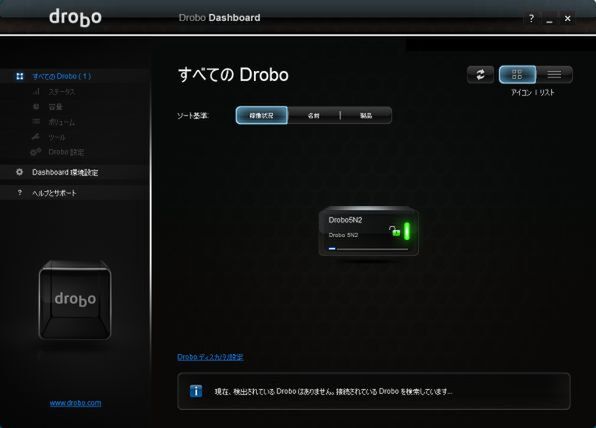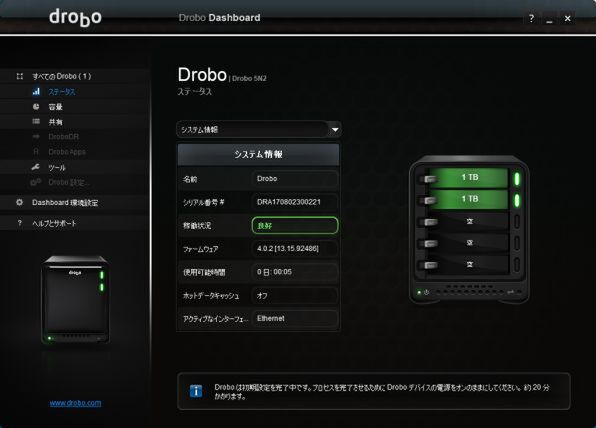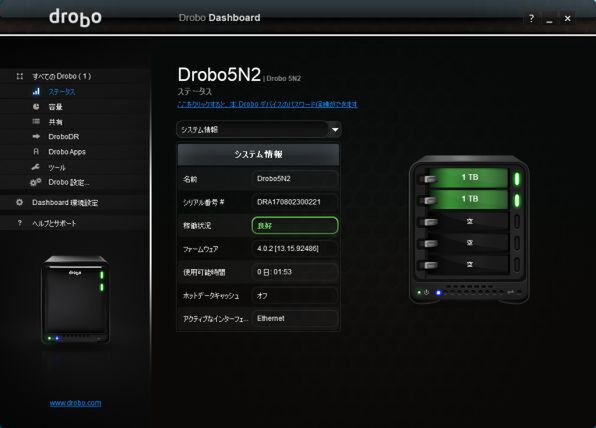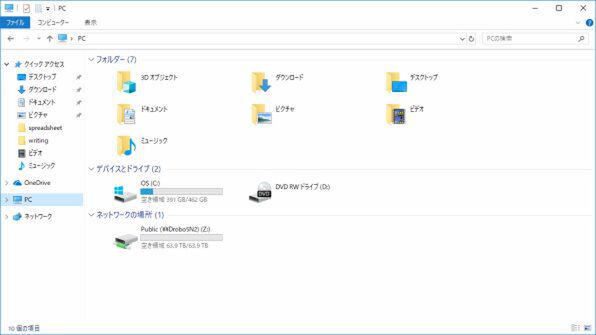プリンストンが販売する高機能ストレージ「Drobo」を活用しよう 第39回
NASを使うのが初めてでも安心!
家庭やオフィスでのデータ共有に便利な「Drobo 5N2」は設定も超簡単!
2018年07月05日 11時00分更新
Droboを使い始めよう
「Drobo Dashboard」を起動すると、画面上に「Drobo 5N2」の製品イラストが表示されるのでそれをダブルクリックする。場合によっては画面下部に「初期設定を完了中です」と表示されることもあるが、自動的に初期設定が完了するのでそのまましばらく待っていればいい。ドライブの容量や構成などにもよると思うが、初めて「Drobo 5N2」の電源を入れてから20分ほどで初期設定は完了するようだ。
初期設定が完了すると、薄いグレーで表示されていた画面左側の一部のメニュー項目が白い文字に変わる。WindowsのエクスプローラーやMacのFinderを開いてみると、「ネットワークの場所」や「共有」に「Drobo 5N2」が表示されているはず。あとは、一般的な外付けHDDなどと同じ感覚でデータのコピーや移動を行えば大丈夫だ。
なお、標準ではネットワーク内のDHCPサーバー(インターネット接続用のルーターや無線LANルーターがその機能を持つ)によって、DroboのIPアドレスは自動的に設定される。もし手動でIPアドレスを指定したい場合は、「Drobo Dashboard」上で「Drobo 5N2」を選択し、左側のメニューから「Drobo設定」-「ネットワーク」と進み、
・IPアドレスを手動で割当て(高度ユーザー)
を選ぶと設定できる。
ここでは、IPアドレス、サブネットマスク、DNSサーバー、デフォルトゲートウェイを指定できる。IPアドレス割り当てのルールが決まっている企業ネットワークなどでは、この機能を使うとよいだろう。
用途に合わせて他の製品もチェック!
「Drobo 5N2」の使用状況は「Drobo Dashboard」の画面上に詳しく表示されるが、本体正面下部のインジケーターでもおおよその確認は可能だ。10個の青色LEDが搭載されており、データの保存量に合わせて徐々に点灯していく。空き容量が少なくなってくると、空きスロットの横のLEDが黄色く点灯するので、そこに空のHDDなどを差し込むことで簡単に容量アップできる。
ちなみに、プリンストンでは今回試した「Drobo 5N2」のほか、8台のドライブを装着できる「Drobo B810n」も販売している。またパソコンとUSB 3.0ケーブルで直接接続するタイプの「Drobo 5C」や、Thunderbolt 2で接続する「Drobo 5Dt」と「Drobo 5D」、Thunderbolt 3やUSB 3.0で接続できる「Drobo 5D3」などもある。
さらに、Amazon.co.jpには5DAという表記のラインナップがあるが、Droboの日本語サイトを見ると、この「Drobo 5DA」はDrobo 5Dのバリエーションモデルのようだ。搭載するインターフェイスが、PDR-5Dという型番ではThunderboltだったのに対し、PDR-5DAではThunderbolt 2に変わっている。
Thunderbolt 2やThunderbolt 3を搭載したWindows PCやMacを持っていて、動画編集など容量の大きなファイルを取り扱うことが多い場合などは、これらの機種を選ぶのもよさそうだ。パソコン環境やネットワーク環境、用途などに合わせて選んでみてはいかがだろうか。
NASモデルやサーバールーム向けモデルもラインアップ
Droboシリーズには、家庭向けからサーバーとの接続に使うハイエンドストレージまで、多くの製品を用意している。ここでは、大企業の部門/中小企業から、家庭でも使える製品を紹介しよう(写真をクリックすると、メーカーページに飛びます)。
(提供:プリンストン)

この連載の記事
-
第47回
sponsored
まさに究極のDrobo! Thunderbolt 3&SSDキャッシュ対応の「Drobo 8D」を試す -
第46回
sponsored
Droboに「AWS CLI」を入れ、Amazon S3にデータバックアップ -
第45回
sponsored
高機能ストレージ「Drobo」はトラブル対策も万全! -
第44回
sponsored
Windowsの機能を使ってDAS型のDrobo 5CをNAS化する! -
第43回
sponsored
Droboなら自分専用のクラウドストレージも簡単に実現できる! -
第42回
sponsored
Droboが柔軟かつ安全な理由は独自RAIDの仕組みにあった! -
第41回
sponsored
Droboの騒音や発熱、消費電力を徹底検証! -
第40回
sponsored
写真愛好家向けのバックアップとしてDroboはどうだろう? -
第38回
sponsored
大切なデータの保存に役立つ「Drobo 5C」をゼロから紹介! -
第37回
sponsored
Drobo管理のキモ「Drobo Dashboard」を細かく紹介 - この連載の一覧へ